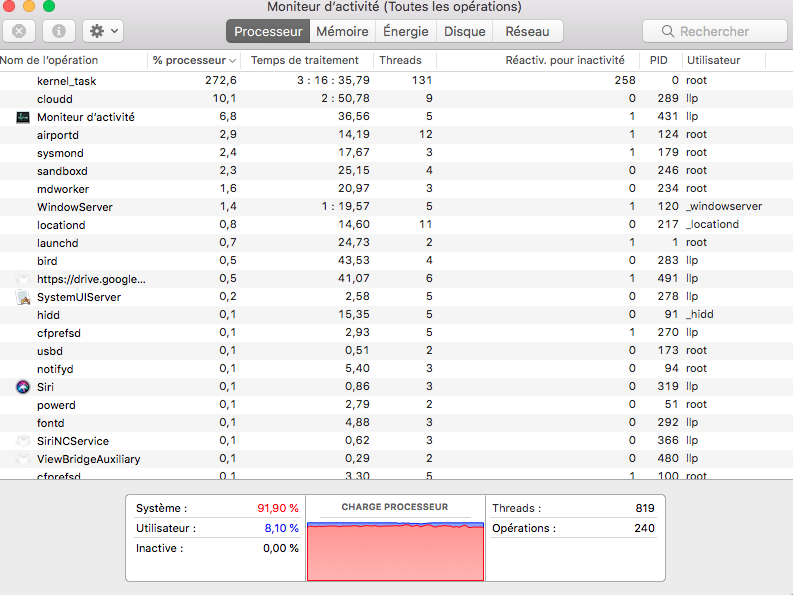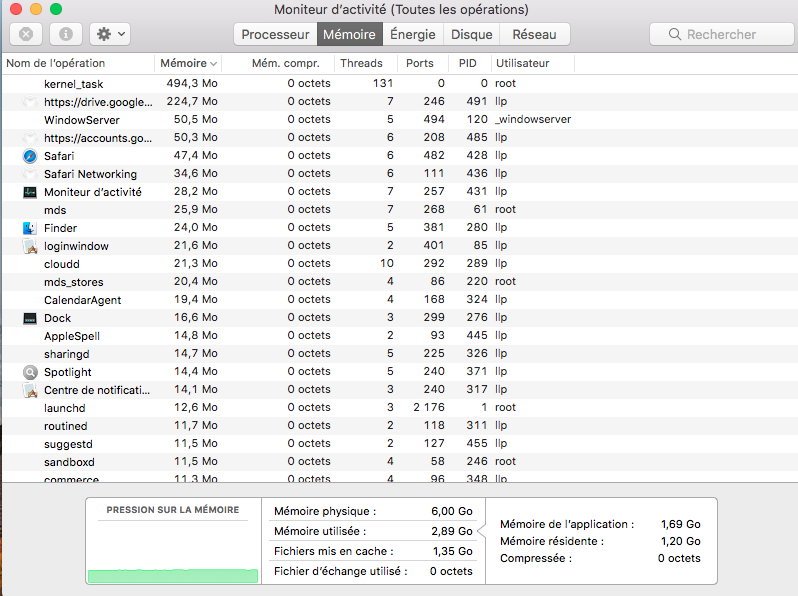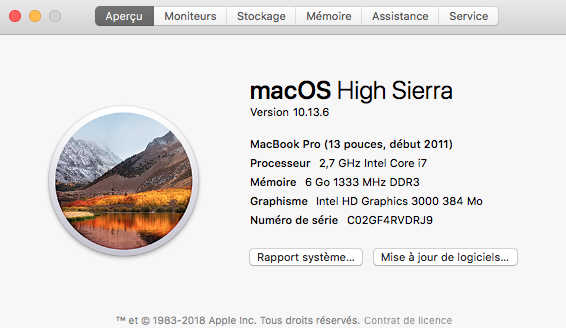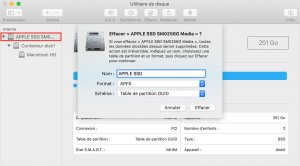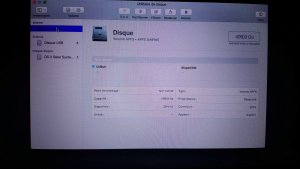Bonjour tout le monde,
Alors l'ordinateur a eu des soucis lors d'une MaJ faite en février 2019, j'ai essayé de bidouiller mais le problème s'est reporté ailleurs, je vous explique tout :
Je fais la dernière mise à jour de l'OSX qui m'est proposé (celle fin février 2019), on me demande de redémarrer l'ordinateur.
Au redémarrage, la barre de chargement (après avoir mis mon code) reste bloqué a la toute fin pendant au moins une demi journée. Je décide de ne rien faire (avant d'aller dormir) pour pas couper les éventuelles installations et revient le lendemain soir, toujours pareil (donc au moins 36H de chargement). Je décide de redémarrer brutalement l'ordinateur.
Le chargement reste le même il bloque a la fin, je redémarre puis fait CMD+R et je réinstalle OSX. Après 6h d'attente, j'ai un message d'erreur comme quoi l'OSX n'a pas pus être réinstaller qu'il faut réessayer et j'ai pas plus de détails que ça. Je retente, même message.
Je décide d'aller dans l'utilitaire de disque, je restaure le disque : Impossible
J'utilise l'option S.O.S : L'opération a réussie, aucun problèmes
J'essay une 2ème fois la réstauration : Impossible
La je me dit que je vais retenter l’installation d'OSX, même message d'erreur (Entre temps je teste de redémarre l'ordinateur normalement, j'ai toujours le même problème de chargement)
Là j'en ai marre, je décide d'effacer carrément le disque pour repartir d'usine (local format : APFS comme précisé dans l'aide Apple), mais une fois de plus : Impossible
J'ai eu un seul message d'erreur entre temps
L'opération n'a pas pu s'achevé. "The volume on device "/dev/disk1" is not type Apple_HFS or Apple_UFS" (OSStatus erreur 6)
L'opération a échoué...
Ayant un autre ordi, je laisse tomber et n'utilise plus l'ordinateur pendant un peu moins de 6 mois car on me conseille de démarrer l'ordinateur par internet (cmd alt R), c'est ce que j'ai fait et donc j'ai réinstaller l'OSX comme ça et ça a marché (ça a mit + de 8h bizarrement), l'ordinateur a bien démarrer a l'état d'usine, comme neuf du moins l'interface visuelle.
Il ram comme pas possible, au point de ne pas être utilisable.
Et j'ai vu que le système utilise plus de 90% du processeur je pense pas que ça soit normal.
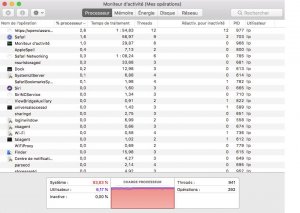
Et autre détail dès que je débranche la batterie il s'éteint, ce qu'il ne faisait pas il y a 6mois.
Voilà je suis bloqué, j'aimerais être sur que ce soit matériel avant d'aller voir un réparateur. Merci d'avance pour vos réponses
Alors l'ordinateur a eu des soucis lors d'une MaJ faite en février 2019, j'ai essayé de bidouiller mais le problème s'est reporté ailleurs, je vous explique tout :
Je fais la dernière mise à jour de l'OSX qui m'est proposé (celle fin février 2019), on me demande de redémarrer l'ordinateur.
Au redémarrage, la barre de chargement (après avoir mis mon code) reste bloqué a la toute fin pendant au moins une demi journée. Je décide de ne rien faire (avant d'aller dormir) pour pas couper les éventuelles installations et revient le lendemain soir, toujours pareil (donc au moins 36H de chargement). Je décide de redémarrer brutalement l'ordinateur.
Le chargement reste le même il bloque a la fin, je redémarre puis fait CMD+R et je réinstalle OSX. Après 6h d'attente, j'ai un message d'erreur comme quoi l'OSX n'a pas pus être réinstaller qu'il faut réessayer et j'ai pas plus de détails que ça. Je retente, même message.
Je décide d'aller dans l'utilitaire de disque, je restaure le disque : Impossible
J'utilise l'option S.O.S : L'opération a réussie, aucun problèmes
J'essay une 2ème fois la réstauration : Impossible
La je me dit que je vais retenter l’installation d'OSX, même message d'erreur (Entre temps je teste de redémarre l'ordinateur normalement, j'ai toujours le même problème de chargement)
Là j'en ai marre, je décide d'effacer carrément le disque pour repartir d'usine (local format : APFS comme précisé dans l'aide Apple), mais une fois de plus : Impossible
J'ai eu un seul message d'erreur entre temps
L'opération n'a pas pu s'achevé. "The volume on device "/dev/disk1" is not type Apple_HFS or Apple_UFS" (OSStatus erreur 6)
L'opération a échoué...
Ayant un autre ordi, je laisse tomber et n'utilise plus l'ordinateur pendant un peu moins de 6 mois car on me conseille de démarrer l'ordinateur par internet (cmd alt R), c'est ce que j'ai fait et donc j'ai réinstaller l'OSX comme ça et ça a marché (ça a mit + de 8h bizarrement), l'ordinateur a bien démarrer a l'état d'usine, comme neuf du moins l'interface visuelle.
Il ram comme pas possible, au point de ne pas être utilisable.
Et j'ai vu que le système utilise plus de 90% du processeur je pense pas que ça soit normal.
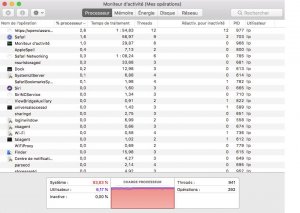
Et autre détail dès que je débranche la batterie il s'éteint, ce qu'il ne faisait pas il y a 6mois.
Voilà je suis bloqué, j'aimerais être sur que ce soit matériel avant d'aller voir un réparateur. Merci d'avance pour vos réponses
Dernière édition par un modérateur: